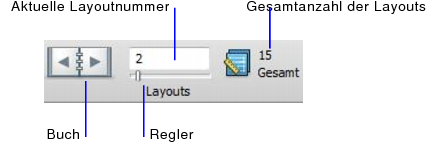Wechseln zwischen Layouts
|
•
|
|
Zum nächsten Layout wechseln
|
|
|
Zum vorherigen Layout wechseln
|
|
|
Schnell durch Layouts wechseln
|
Ziehen Sie den Schieberegler nach links oder rechts.
|
|
In ein bestimmtes Layout wechseln
|
Klicken Sie auf die Nummer des aktuellen Layouts, geben Sie die gewünschte Layoutnummer ein und drücken Sie die Eingabetaste (Windows) bzw. den Zeilenschalter (Mac OS).
Oder drücken Sie die Esc-Taste, geben Sie die Layoutnummer ein und drücken Sie die Eingabetaste (Windows) bzw. den Zeilenschalter (Mac OS).
|
|
•
|
|
Zum nächsten Layout wechseln
|
|
|
Zum vorherigen Layout wechseln
|
|
|
In ein bestimmtes Layout wechseln
|
Wählen Sie Gehe zu Layout > Gehe zu, geben Sie die gewünschte Layoutnummer in das Feld Gehe zu Layout ein und klicken Sie auf OK.
|
Hinweis Um bei jedem Öffnen der aktuellen Datei ein bestimmtes Layout zu verwenden, wählen Sie Datei (Windows) bzw. Ablage (Mac OS) > Dateioptionen. Aktivieren Sie auf dem Register Öffnen die Option Umschalten zu Layout. Wählen Sie im Dialogfeld "Layout angeben" das gewünschte Layout aus. Informationen finden Sie unter Festlegen von Dateioptionen.